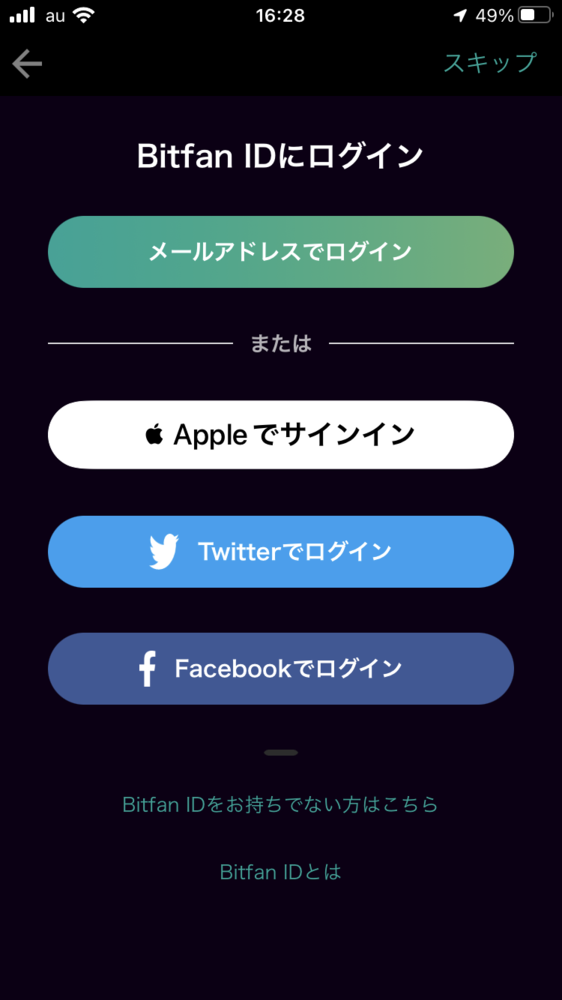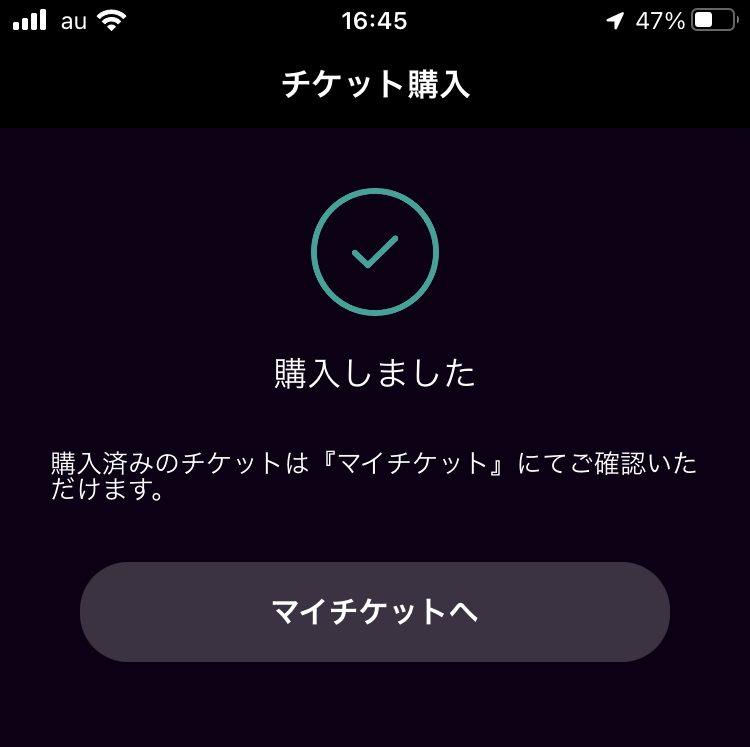10/4『Wakana Botanical Land “Music Party Vol.3~トーク&ライブ~”』詳細のご案内と【Bitfan Pass】チケットご購入方法
10月4日開催!
ファンクラブイベント『Wakana Botanical Land “Music Party Vol.3~トーク&ライブ~”』
詳細のご案内と【Bitfan Pass】チケットでのご購入方法です。
〜公演概要〜
【日程】
2025年10月4日(土)
【昼の部】 開場 14:00 開演 14:30
【夜の部】 開場 17:00 開演 17:30
【会場】TIAT SKYホール
東京都大田区羽田空港2-6-5 羽田空港第3旅客ターミナル4F
https://www.tiatskyhall.jp/access/
【チケット代】
7,500円(税込)※別途ドリンク代
【チケットの販売スケジュール】
申込受付期間:8月8日(金)12:00〜8月17日(日)23:59
当落発表:8月19日(火)15:00以降順次
入金期間:8月19日(火)〜25日(月)23:59
【枚数制限】
1会員様2枚まで
※同行者の方もファンクラブ会員様のみとなります。
(ファンクラブ会員様のみ分配可)
チケットなどお問い合わせはこちらまで
ここでしか聴けない曲や、ここでしか聞けないことも!!
「Botanical Land」会員限定ならではの企画を全力で準備中ですので、
お見逃しなく!
たくさんのエントリーお待ちしております。
ファンクラブ会員チケットのご案内
ファンクラブ限定チケットについては、Bitfan ID(ビットファンID)との連携が必須となります。
Botanical Landとの連携がされていないBitfan IDではご購入いただけませんのでご注意ください。
※ご購入にはBitfan PassアプリのDLが必要となります。
アプリDLはこちらから
Bitfan ID連携方法のご案内
STEP①:MY PAGEへアクセス
「LOGIN」メニューより、Botanical Land会員有料アカウントにてMY PAGEにログインし、有効会員であるかどうか確認してください。
※ファンクラブ未登録の方は「SIGN UP」メニューより、新規ご入会をお願いいたします。
STEP②:Bitfanへアクセス
MY PAGEの「Bitfanと連携する」ボタンをクリック。
※既にBitfan ID連携済みの方は「STEP⑧」へお進みください。

STEP③:Bitfan ID新規登録
Bitfan IDをはじめて作成される方は「新規登録」をクリック。メールアドレスとパスワードをご入力いただき、利用規約をご一読のうえ「規約に同意して始める」をクリック。
※「SC ID」にご登録のメールアドレスでなくても、Bitfan IDのご登録は可能です。
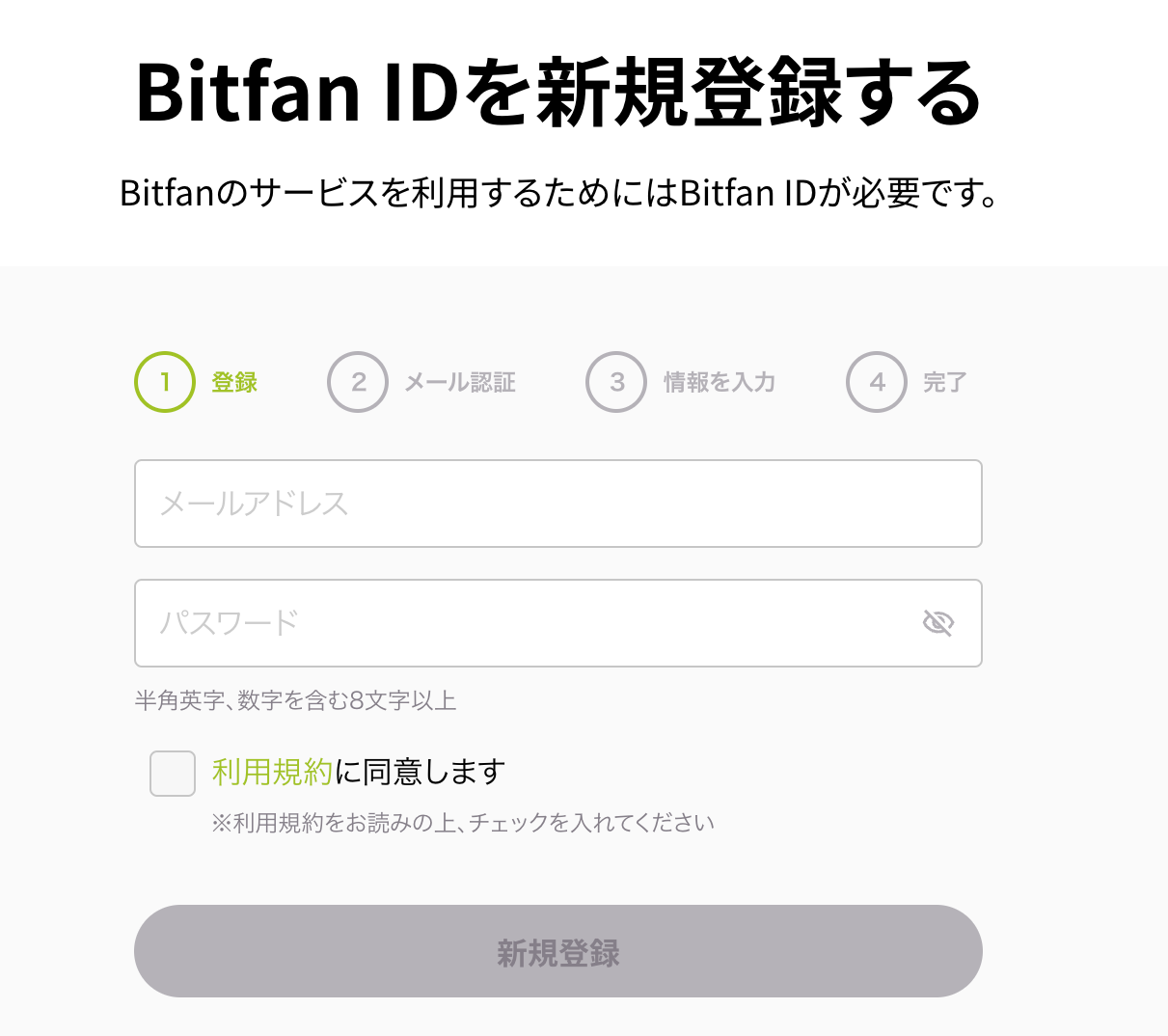
すでにBitfan IDをお持ちのお客様は、メールアドレスとパスワードをご入力いただき「ログイン」をクリック
(→「STEP⑥」へ)。
※「Bitfan ID」・・・Bitfan各種サービスをご利用いただくためのIDです。
※「Bitfan ID」は、Botanical Landでログインしていただく際の「SC ID」とは別のIDです(同じメールアドレスで登録していただくことも可能です)。
STEP④:登録確認メールのご確認
「STEP③」でご登録いただいたメールアドレス宛に登録確認メールが送られますので、メール本文に記載のURLをクリック。
※メールが届かない方は「登録確認メールの再送信」をお試しください。
STEP⑤:情報のご確認
Bitfan各種サービスをご利用にあたっての「Bitfan ID」アカウント情報をご入力ください。
※こちらで入力した情報は後から編集・変更不可能です。慎重にご登録ください。
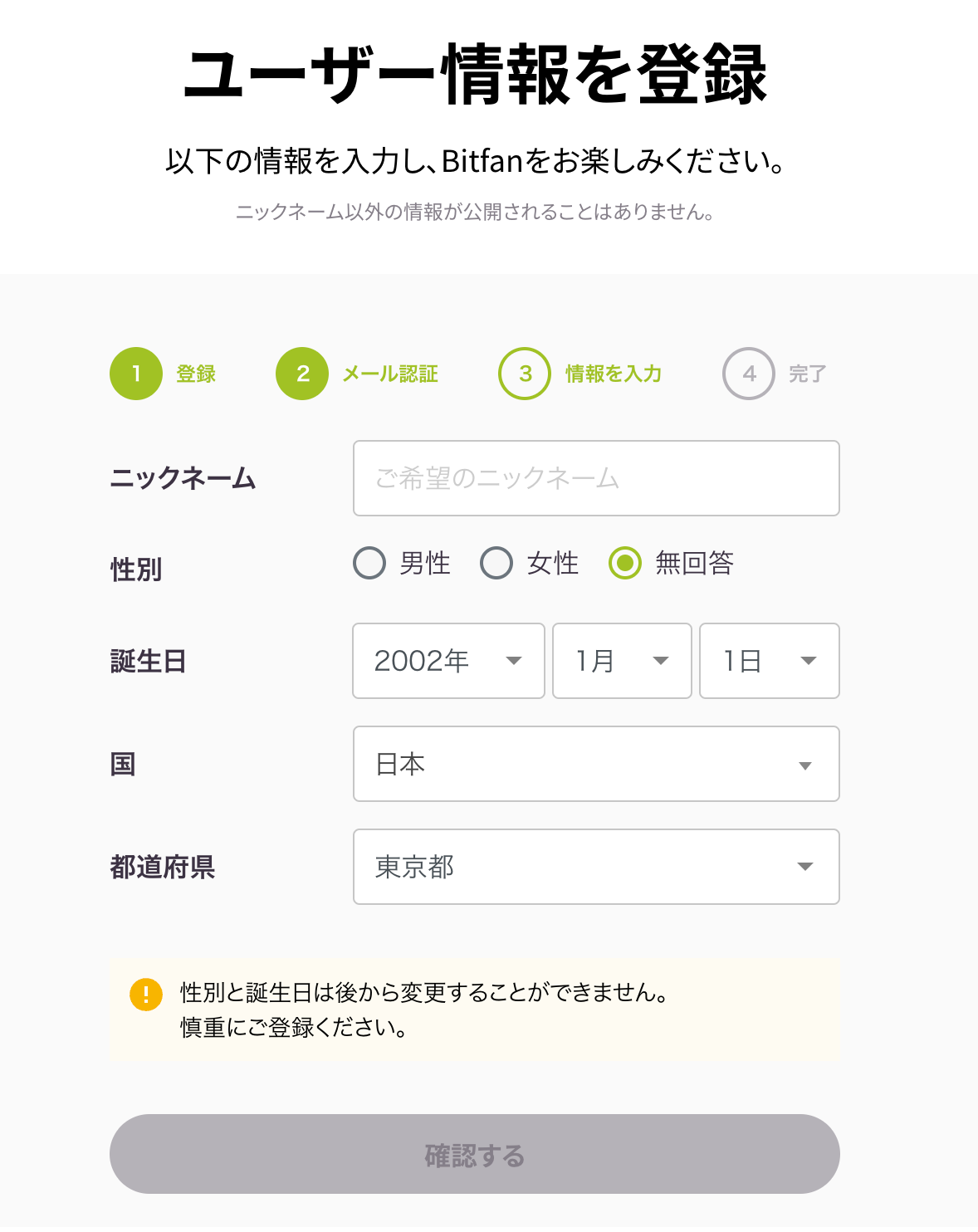
「許可する」ボタンをクリックすることで、Bitfanとの連携が完了します。
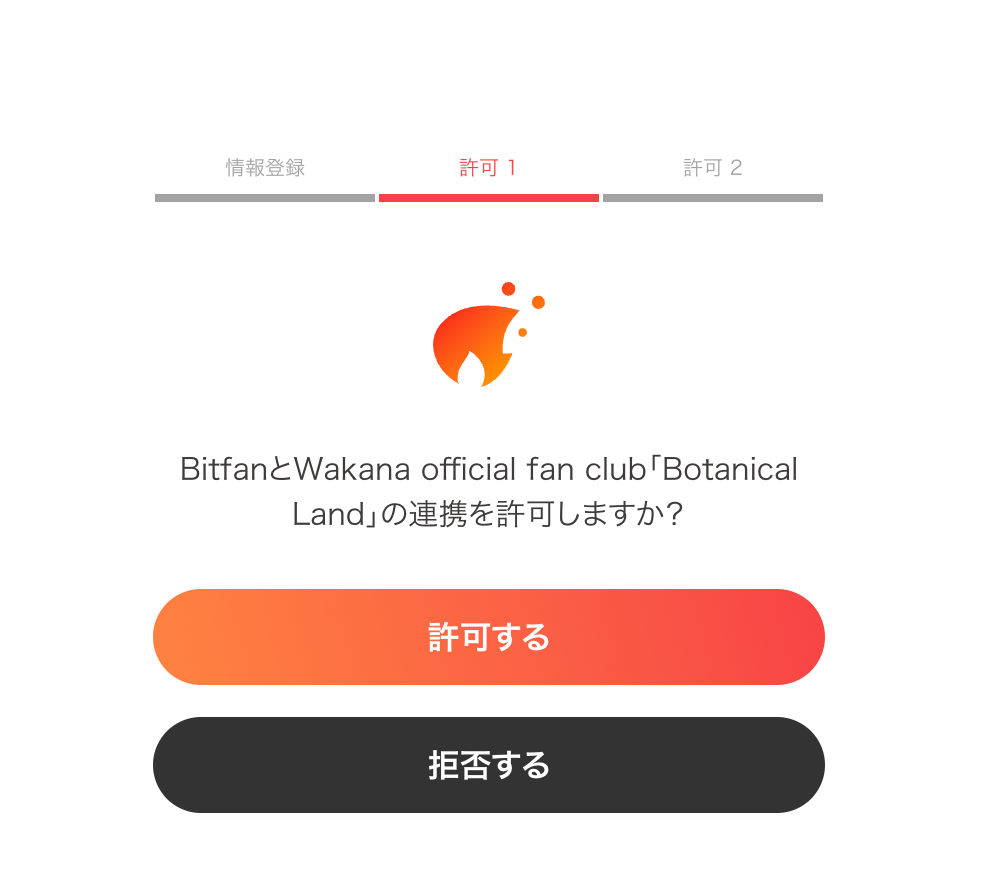
STEP⑦:連携完了
これでBotanical Landアカウントと、Bitfan IDの連携が完了しました。

App Store または Google Play から「Bitfan Pass」をダウンロードし、STEP②で取得したBitfanアカウントでログインしてください。
▶ [App Storeはこちら]
▶ [Google Playはこちら]
※日本国内のストアのみ対応しています。
※既に有料ファンクラブ登録済みの場合、ログイン時はアカウントの選択にご注意ください。
① チケットご購入ページにアクセス
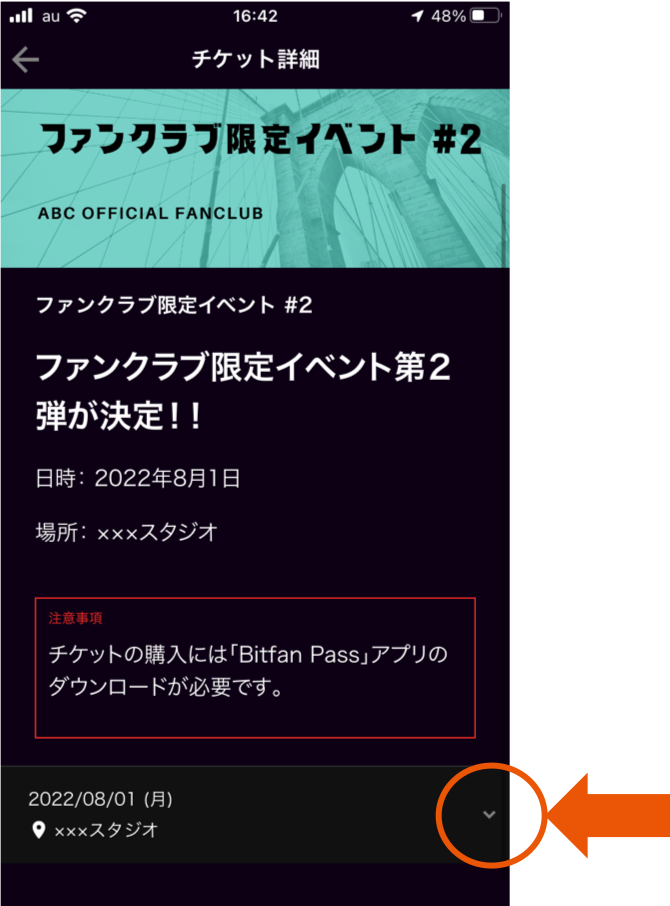
② チケット詳細ページから購入
・枚数を選び、画面の案内に沿って進めてください。
・必要に応じて個人情報の登録が必要です。
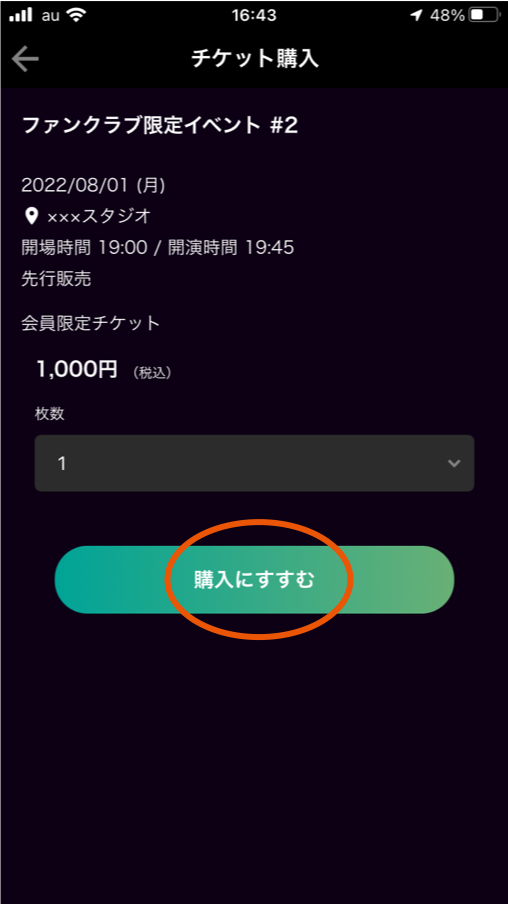
③ 決済方法を選択
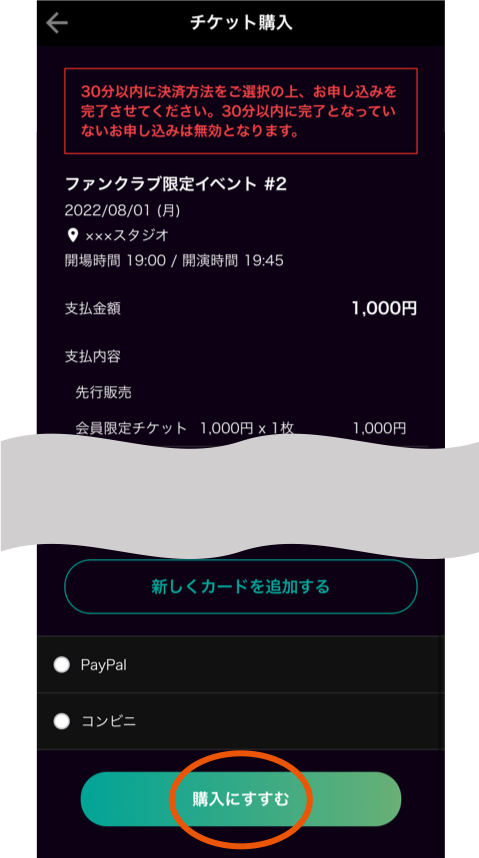
④ 購入完了
「この内容で購入する」をタップすると購入が完了します。
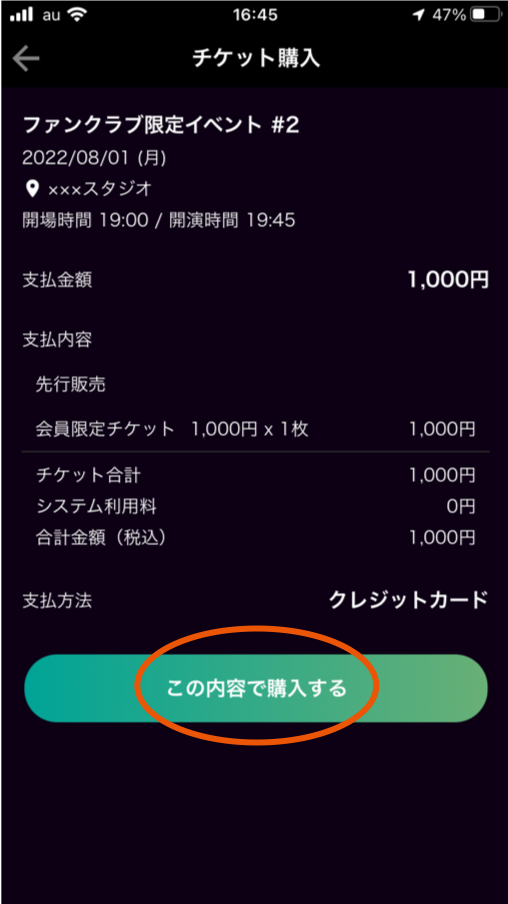
アプリ下部メニューの「🎟(申込チケット)」タブから確認できます。
申込チケット詳細でイベント情報・チケット情報も確認可能です。
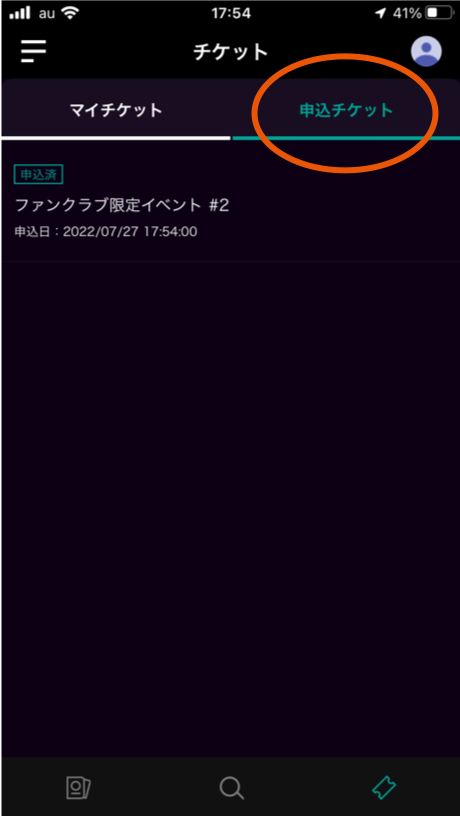
■注意事項
・当日の入場方法については
▶ [Bitfan Passアプリでの入場方法] をご確認ください。